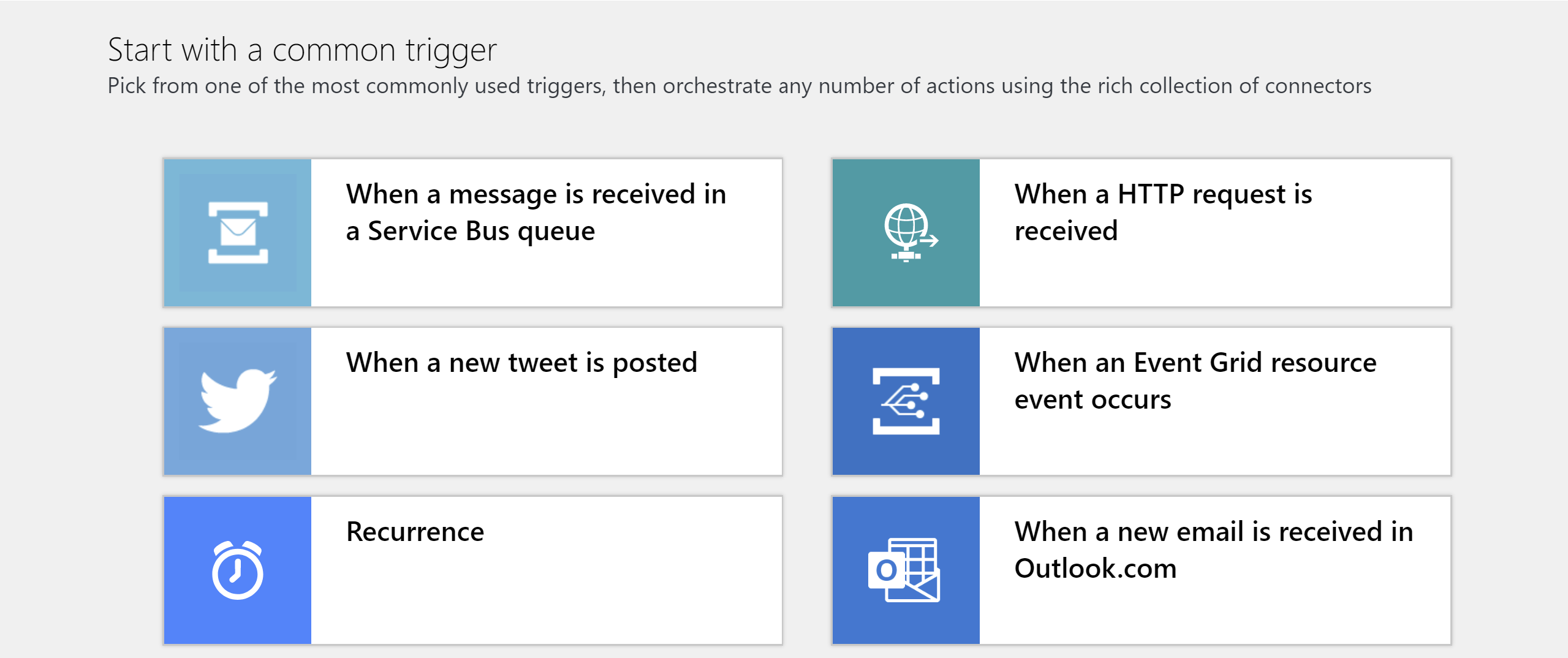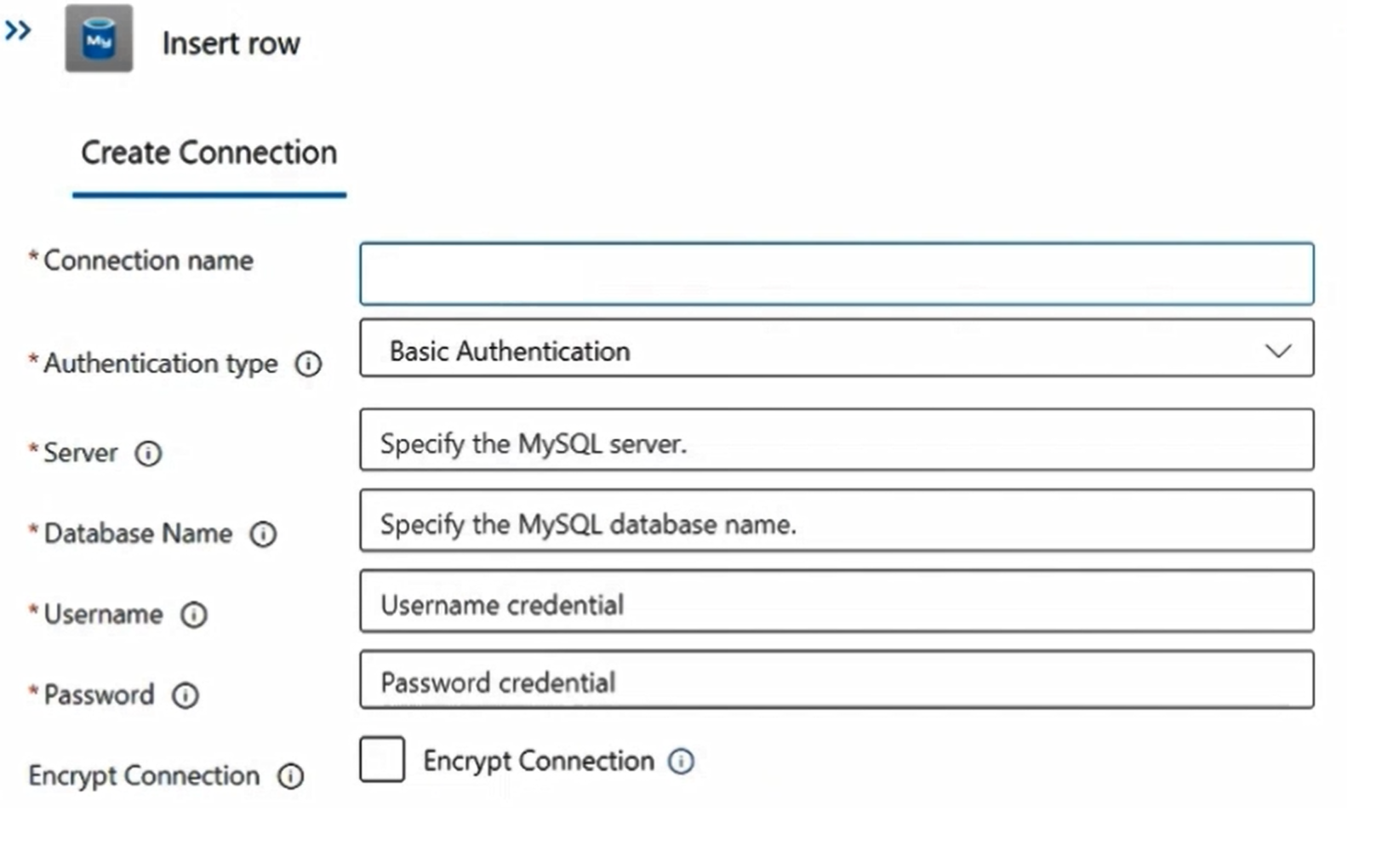Observação
O acesso a essa página exige autorização. Você pode tentar entrar ou alterar diretórios.
O acesso a essa página exige autorização. Você pode tentar alterar os diretórios.
Aplica-se a: Aplicativos Lógicos do Azure (Consumo)
Este início rápido mostra como criar um fluxo de trabalho automatizado usando os Aplicativos Lógicos do Azure com o Conector de Servidor Flexível do Banco de Dados do Azure para MySQL (versão prévia).
Pré-requisitos
Uma conta e uma assinatura do Azure. Se você não tem uma assinatura, inscreva-se em uma conta gratuita do Azure.
Criar uma instância do Servidor Flexível do Banco de Dados do Azure para MySQL usando Início Rápido: Criar uma instância do Banco de Dados do Azure para MySQL com o portal do Azure
ou Início Rápido: Criar uma instância do Banco de Dados do Azure para MySQL – Servidor Flexível usando a CLI do Azure se você não tiver uma.Obtenha os endereços IP de entrada e de saída usados pelo serviço de Aplicativos Lógicos na região do Azure em que você cria seu fluxo de trabalho de aplicativo lógico.
Defina as configurações de rede do Banco de Dados do Azure para MySQL Servidor flexível para garantir que seu endereço IP dos Aplicativos Lógicos tenha acesso a ele. Se você estiver usando o Serviço de Aplicativo do Azure ou o serviço de Kubernetes do Azure, habilite a configuração Permitir acesso público de qualquer serviço do Azure no Azure a esse servidor no portal do Azure.
Preencher o servidor de banco de dados com um novo banco de dados
orderdbe uma tabelaordersusando o script SQL.
CREATE DATABASE `orderdb`;
USE `orderdb`;
CREATE TABLE `orders` (
`orderNumber` int(11) NOT NULL,
`orderDate` date NOT NULL,
`status` varchar(15) NOT NULL,
PRIMARY KEY (`orderNumber`),
) ;
Está enfrentando problemas? Fale conosco.
Criar um recurso de aplicativo lógico de consumo
Entre no portal do Azure com sua conta do Azure.
Na caixa de pesquisa do Azure, insira
logic appse selecione Aplicativos Lógicos.Na página Aplicativos Lógicos, selecione Adicionar.
Na página Criar Aplicativo Lógico, na guia Básico, forneça as seguintes informações sobre seu recurso de aplicativo lógico:
- Assinatura: o nome da sua assinatura do Azure.
- Grupo de recursos: o grupo de recursos do Azure em que o recurso do aplicativo lógico e os recursos relacionados são criados. O nome desse recurso precisa ser exclusivo em todas as regiões e pode conter somente letras, números, hífens (-), sublinhados (_), parênteses (()) e pontos (.).
- Nome do aplicativo lógico: O nome de seu aplicativo lógico, que precisa ser exclusivo em todas as regiões e pode conter somente letras, números, hifens (
-), sublinhados (_), parênteses ((,)) e pontos (.).
Antes de continuar fazendo seleções, vá para a seção Plano. Em Tipo de plano, selecione Consumo para exibir apenas as configurações que se aplicam ao tipo de aplicativo lógico baseado em plano de Consumo. A propriedade Tipo de plano especifica o tipo de aplicativo lógico e o modelo de cobrança a ser usado.
Agora, continue fazendo as seguintes seleções:
- Região: a região do datacenter do Azure na qual as informações sobre o aplicativo são armazenadas. Esse exemplo implanta o aplicativo lógico de amostra na região Oeste dos EUA no Azure.
- Habilitar o log analytics: essa opção aparece e se aplica somente quando você seleciona o tipo de aplicativo lógico de Consumo.
Altere essa opção somente quando desejar habilitar o log de diagnósticos. Para esse início rápido, mantenha a seleção padrão.
Quando estiver pronto, selecione Examinar + Criar.
Na página de validação que aparecer, confirme todas as informações que você forneceu e selecione Criar.
Selecionar o modelo do gatilho de solicitação HTTP
Siga esta seção para criar um novo aplicativo lógico começando com um gatilho Quando uma solicitação HTTP é recebida para executar uma operação de dados no banco de dados de Servidor Flexível do Banco de Dados do Azure para MySQL.
Após o Azure implantar o aplicativo com êxito, selecione Ir para o recurso. Ou, então, encontre e selecione seu recurso de aplicativo lógico digitando o nome na caixa de pesquisa do Azure.
Role para baixo até o vídeo e a seção chamada Iniciar com um gatilho comum.
Selecione Quando uma solicitação HTTP é recebida.
Adicionar um conteúdo de exemplo no JSON.
{ "orderNumber":"100", "orderDate":"2023-01-01", "orderStatus":"Shipped" }Um conteúdo do corpo da solicitação HTTP será gerado.
Adicione uma ação de banco de dados de Servidor Flexível no Banco de Dados do Azure para MySQL
Você pode adicionar uma ação como a próxima etapa após o gatilho de solicitação HTTP para executar operações subsequentes em seu fluxo de trabalho. Você pode adicionar uma ação para obter, inserir ou atualizar ou excluir dados no banco de dados de Servidor Flexível do Banco de Dados do Azure para MySQL. Neste tutorial, inseriremos uma nova linha na tabela orders.
Adicionar uma Nova etapa no fluxo de trabalho
Pesquisar o conector do Banco de Dados do Azure para MySQL.
Exibir todas as ações do conector de Servidor Flexível do Banco de Dados do Azure para MySQL.
Selecione a ação Inserir linha. Selecione Alterar conexão para adicionar uma nova conexão.
Adicione uma nova conexão ao banco de dados existente de Servidor Flexível do Banco de Dados do Azure para MySQL.
Executar o fluxo de trabalho
Selecione Executar gatilho para executar o fluxo de trabalho e testar se ele realmente insere a linha na tabela. Você pode usar qualquer cliente do MySQL para verificar se a linha foi inserida na tabela.